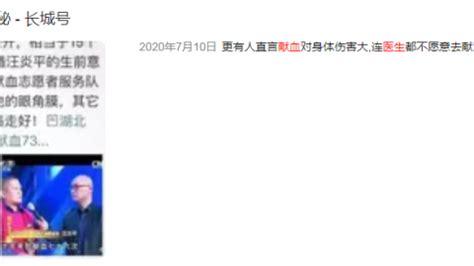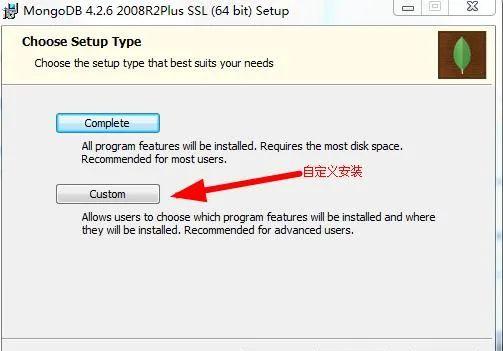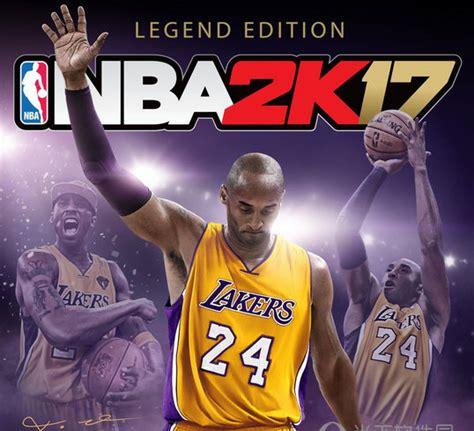绝大部分使用Win10系统的用户都碰到过屏幕闪烁的问题,这通常是因为运行了不兼容的软件或者显卡驱动出现了故障。
win10屏幕闪烁怎么办呢?如何解决呢?下面给大家介绍一下Win10屏幕闪烁的原因及解决方法。

win10屏幕闪烁的原因及解决方法:
1、检查任务管理器是否闪烁
通过同时按下键盘上的“Ctrl Shift Esc”键,打开任务管理器。如果不起作用,请右键单击屏幕左下角的“开始” 按钮,然后选择“任务管理器”。
如果任务管理器不闪烁,可能是应用导致了的win10屏幕闪烁。
2、如果任务管理器闪烁,可能是显示驱动程序导致了屏幕闪烁问题。若要更新显示驱动程序,将需要在安全模式下启动电脑、卸载你的当前显示适配器,然后检查驱动程序更新。
在安全模式下启动电脑,然后右键单击“开始” 按钮并选择“设备管理器”。
展开“显示适配器”部分、右键单击列出的适配器,然后选择“卸载”。选中“删除此设备的驱动程序软件”复选框,然后选择“确定”并重新启动电脑。
在电脑重新启动后,按键盘上的Win I 以打开“设置”。如果不起作用,请选择“开始” 按钮,然后选择“设置”。
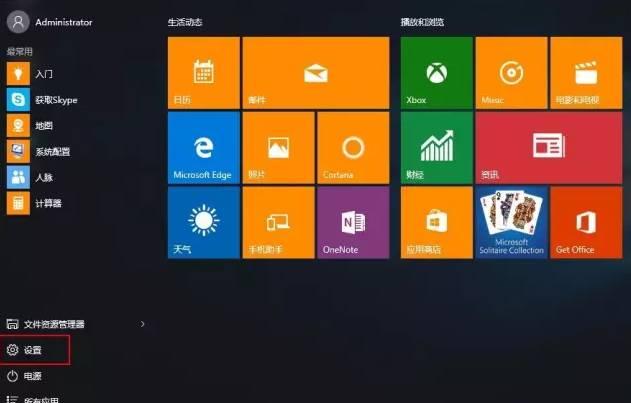
从“设置”中,依次选择“更新和安全”>“Windows 更新”>“检查更新”。
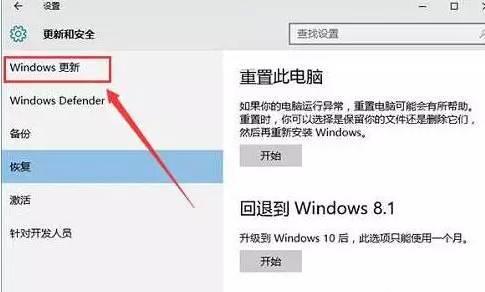
注:此前已知有三种应用导致Win10中的屏幕闪烁:Norton AV、iCloud和IDT Audio。在大多数情况下,更新应用或联系应用制造商获取更新将解决屏幕闪烁的问题。